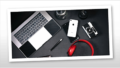PCモニターで『輝度自動調整』が搭載された機種は、BenQのスタイリッシュGWシリーズです。本記事では、輝度自動調整を搭載したPCモニター『BenQ GW2283』を、2年以上、使用した感想や、モニターの基本性能、輝度自動調整の設定方法などを詳しく紹介します。
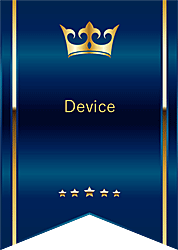
★PCモニターの買い替えを検討している
★PCモニターの明るさが昼と夜で違うので解決したい
★BenQ GW2283の性能や特徴が知りたい
★BenQのGWシリーズ のPCモニターの自動輝度調整について知りたい
液晶ディスプレイ:BenQ GW2283レビュー
『BenQ GW2283』を約2年以上使用しましたが、幸いにも【ドット抜け】もなく画質も綺麗で現在まで安定動作しています。
デスクトップPC用のディスプレイで【輝度自動調整】に対応しているモニターは、BenQのGWシリーズです。
パソコンのモニターで【輝度自動調整】に対応している製品は「ノートパソコン」の一部の機種に限定されます。

私は長時間パソコンで作業をすることが多いので、ブルーライト軽減とモニターの明るさを自動調整できる機種を探していたところ 『BenQ GW2283』 が、条件を満たしていたため購入しました。
BenQ GW2283は、IPSパネルを使用しているため視野角も広く発色も自然な感じで個人的に好みです。
★Ben Q【GW2283】と【GW2280】は、同一商品です。
★モニターサイズは21.5/23.8/27があります。

✨特徴①:輝度自動調整が搭載されている
✨特徴②:音声出力が装備されており外付けスピーカーが接続できる
✨特徴③:モニターに接続するケーブルがモニターのスタンドに収納でき見た目が良い
(ケーブルをスタンドの背面に格納できます)
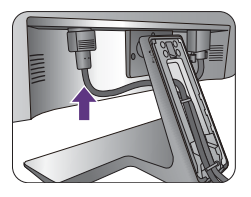
(ケーブルを収納したらカバーを付けて完了です)
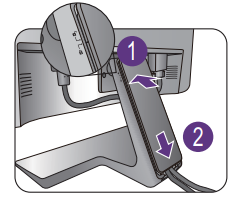
輝度自動調整機能付きモニターのメリット
✨メリットその①
昼夜に、その都度ディスプレイの輝度調整を行う手間が省けてPCモニターの輝度をリアルタイムでベストな輝度に自動調整してくれます。
✨メリットその②
PCモニターの輝度は昼と夜とでは周辺光に違いがあるため輝度自動調整モニターを使用することにより目の疲労軽減になります。
BenQ GW2283 の画面下の中央にあるライトセンサーが、周囲の明るさに反応してPCモニターの輝度を自動的に調整してくれます。
(下図は輝度自動調整によるモニターの輝度の変化)
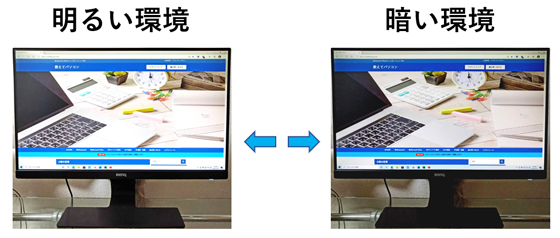
ディスプレイの【輝度自動調整】が作動すると、モニターの右下に「目のマークと明るさのバー」が表示されます。

輝度自動調整の有効時にモニターの輝度調整を行う方法
BenQ GW2283の「輝度自動調整」が有効の場合は、モニター側で輝度調整をすることができません。
「輝度自動調整」は【グラフィックカード】が必要です。
| 輝度自動調整 | 詳細 |
|---|---|
| 光量メーター | メーター画面にスクリーン周辺の照明状態を表示 |
| 感度センサー | 光源センサーの感度を調整して、検出される輝度範囲を変更し、光源検出で不均等な光を補正します。 |
🥉手順①:NVIDIAの場合は【NVIDIAコントロールパネル】を開き【デスクトップカラー設定の調整】から【NVIDIAの設定を使用する】を選択します。
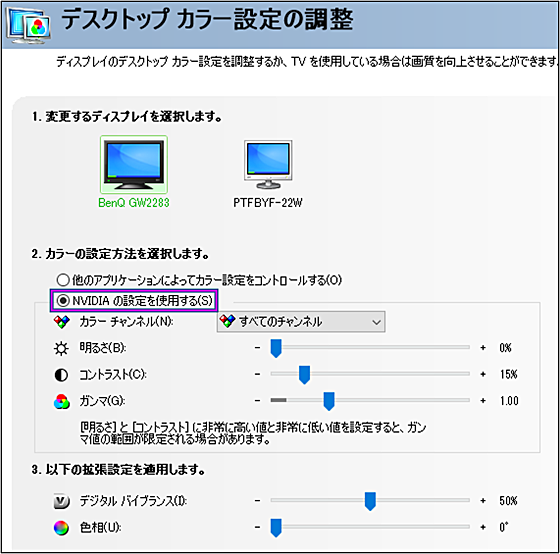
🥉手順②:「明るさ」「コントラスト」「ガンマ」を調整して任意の輝度に調整します。
一度【NVIDIAコントロールパネル】でカラー調整するとモニター側で自動的に輝度を調整してくれます。
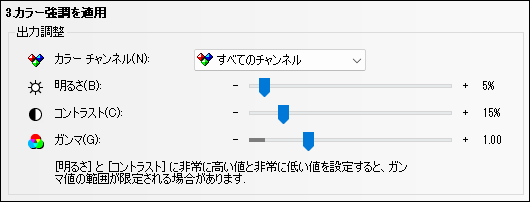
GPUの設定が反映されない場合の対処法
✨解決方法その①
NVIDIAコントロールパネルのデスクトップカラー設定の調整から「変更するディスプレイ」を選択後に【NVIDIAの設定を使用する】を選択すると設定が反映されます。
✨解決方法その②
NVIDIAのグラフィックドライバーをNVIDIA公式サイトから入手しインストールすることで解決できます。
■この記事を見た方にお勧めの商品
BenQ GW2283 液晶ディスプレイ基本性能
BenQ GW2283の基本性能について詳しく紹介します。
★モニターサイズは21.5/23.8/27があります。
★スピーカーは内蔵されています

ディスプレイの輝度、コントラスト、入力切替、色合い、ブルーライト軽減などのモニターの各種設定は、OSDを起動して行います。
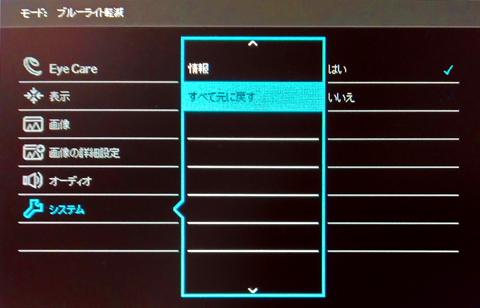
BenQ GW2283のスペック
| 詳細情報 | 説明 |
|---|---|
| ディスプレイサイズ | 21.5インチ |
| 解像度 | 1920×1080 |
| スピーカー | 内臓 |
| IPSパネル | 178°の広い視野角を実現 |
| 輝度自動調整 | 周辺光を検知して輝度を自動調整する |
| 8-bitカラーディスプレイ | 約1677万色の色合いが同時にレンダリングされます |
| BenQ独自アイケアテクノロジー | 眼精疲労を軽減し長時間使用での快適性 |
| B.Iテクノロジー | コンテンツの輝度を自動検出し最適に自動調整します |
| フリッカーフリー技術 | LCDのフリッカーに起因する有害な影響を軽減する |
| ブルーライト軽減 | ブルーライトを軽減し目の疲労や刺激を軽減する |
BenQ公式サイトより引用
モニターの外観と接続端子
BenQ GW2283の接続端子も一通り揃っているので充分に使えると思います。
私の場合はモニターの映像は、パソコンとHDMIで接続し、音声はヘッドフォンをヘッドフォンジャックに接続して使用しています。
最近のモニターは【DVI-D】端子が装備されていない機種もありますので、デュアルディスプレイで接続する場合は異なる映像出力端子がある方がありがたいですね。


1.ライトセンサー(このセンサーによって輝度自動調整を行います)
2.コントロールボタン
3.電源ボタン
4.電源LEDインジケーター
✨モニターの背面

✨モニター背面の接続端子
ディスプレイ背面に「イヤホン端子」が装備されており、外付けスピーカーを接続することができます。
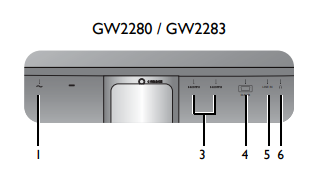
1.AC電源入力ジャック
2.Display Port
3.HDMI
4.D-sub
5.オーディオ入力
6.ヘッドフォンジャック
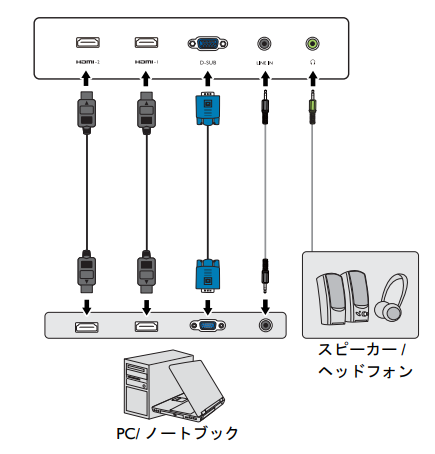
■Windows11でデュアルモニターを設定する方法を別の記事で詳しく紹介しています。
■この記事を見た方にお勧めの商品

 激安パソコン講座【PCHack】のご案内
激安パソコン講座【PCHack】のご案内